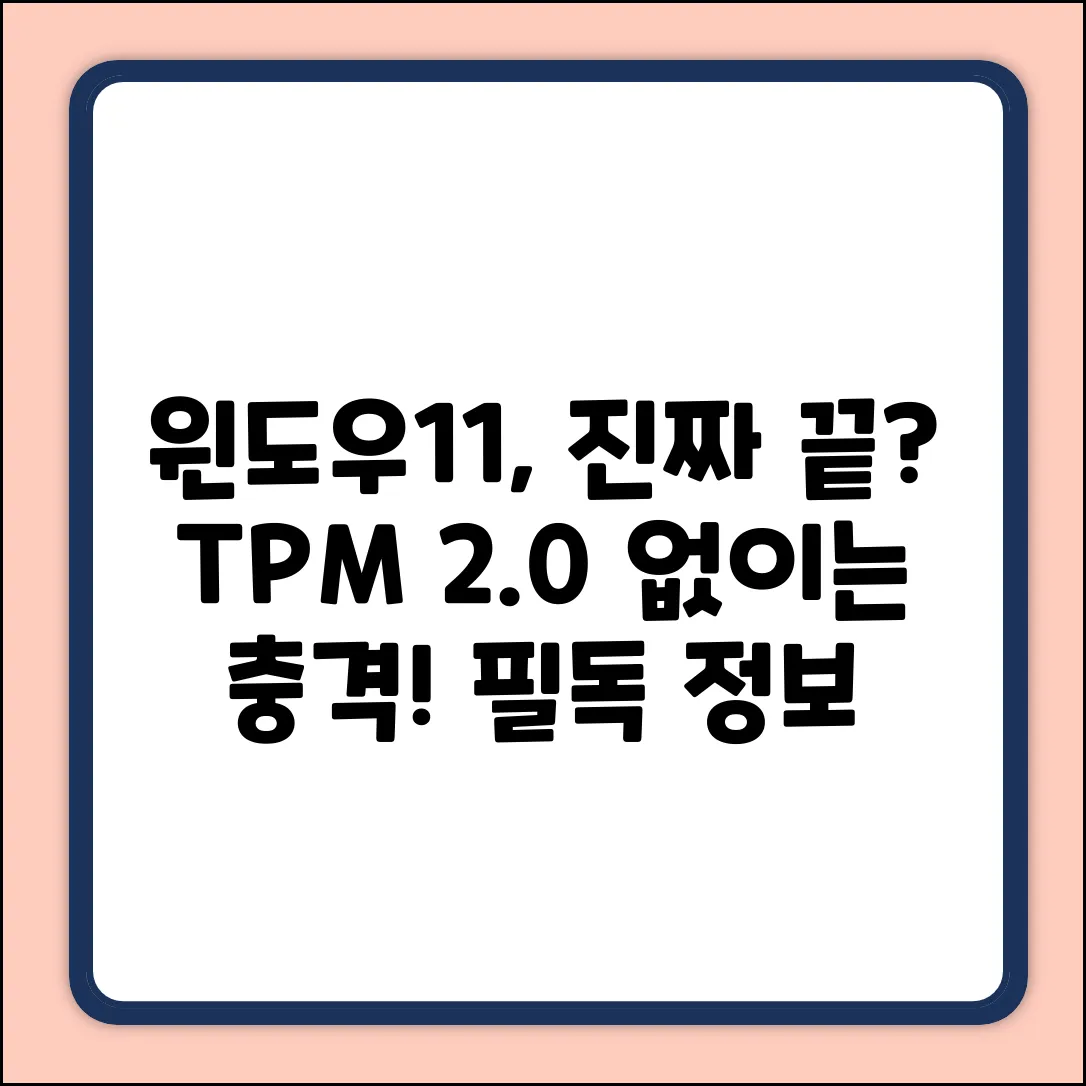새로운 운영체제 소식에 설레는 마음도 잠시, 윈도우11로 업그레이드하려고 보니 갑자기 튀어나온 ‘TPM 2.0’이라는 낯선 단어! “이게 없으면 윈도우11은 꿈도 못 꾸는 건가?” 혹시 이런 생각, 한 번쯤 해보셨나요? 최신 OS의 쾌적함을 누리고 싶지만, 예상치 못한 장벽에 답답함을 느끼는 건 당연합니다.
복잡하게만 느껴지는 보안 모듈, TPM 2.0. 이 글에서는 딱딱한 설명 대신, 쉽고 친근한 언어로 윈도우11과 TPM 2.0의 관계를 명쾌하게 풀어드립니다. 요구 사항을 충족하는 방법부터, 만약 지원하지 않는다면 어떤 대안이 있는지까지! 윈도우11 업그레이드를 위한 모든 정보를 얻어가세요. 더 이상 헤매지 않아도 됩니다!
TPM 2.0, 확인부터!
윈도우11 업그레이드를 고려하신다면, 가장 먼저 TPM 2.0 지원 여부를 확인해야 합니다.
TPM(Trusted Platform Module)은 메인보드에 장착된 보안 칩으로, 시스템의 보안 기능을 강화하는 역할을 합니다.
Windows11은 보안 강화를 이유로 TPM 2.0을 최소 요구사항으로 지정했습니다.
TPM 2.0 지원 여부 확인은 간단합니다. 윈도우 설정 또는 BIOS 설정에서 확인할 수 있습니다.
다음 표는 TPM 2.0 지원 여부 확인 방법을 요약한 것입니다.
만약 TPM 2.0이 지원되지 않는다면, 윈도우11 업데이트가 어려울 수 있습니다.
메인보드 교체 또는 TPM 모듈 추가를 고려해야 할 수 있습니다.
윈도우11, 당신도 가능?
윈도우11 업데이트 소식에 설렜지만, TPM 2.0 요구사항 때문에 좌절하신 분들 계신가요? 솔직히 저도 그랬습니다. 🥺 최신 운영체제를 경험하고 싶은 마음은 굴뚝같은데, TPM 2.0이 뭔지도 모르겠고, 내 컴퓨터에 있는지도 헷갈렸거든요.
윈도우11, 정말 포기해야 할까요?
나의 경험
- 업데이트 알림을 보고 신나서 설치를 시도했지만, TPM 2.0 에러 메시지를 보고 당황했던 기억…
- 친구에게 물어보니 바이오스 설정을 확인해보라고 하더군요.
- 혹시나 하는 마음에 찾아봤지만… 쉽게 해결되지 않았습니다.
윈도우11, 당신도 시도해 볼 수 있습니다!
하지만 아직 포기하긴 이릅니다! TPM 2.0이 없어도 윈도우11 Windows11을 설치할 수 있는 방법이 존재합니다. 물론, 제조사에서 권장하는 방법은 아니지만, 윈도우11 Windows11 업데이트를 간절히 원한다면 한번쯤 시도해볼 만합니다.
- **TPM 확인:** 우선 내 PC에 TPM 2.0이 있는지 확인해 보세요. 없을 수도 있지만, 숨겨져 있을 수도 있습니다.
- **레지스트리 편집:** 레지스트리를 편집하여 TPM 2.0 요구사항을 우회하는 방법이 있습니다. (주의! 레지스트리 편집은 신중하게 진행해야 합니다.)
- **ISO 파일 이용:** 윈도우11 Windows11 ISO 파일을 다운로드하여 설치하는 방법도 있습니다.
윈도우11 Windows11, 당신도 가능합니다! 조금만 더 알아보고 시도해보세요. 궁금한 점이 있다면 언제든지 댓글로 질문해주세요!
TPM 없이 윈도우11?
많은 분들이 윈도우11 Windows11 업데이트 때문에 고민이 많으실 겁니다. 특히 TPM 2.0 요구사항 때문에 더욱 그렇죠. 하지만 몇 가지 방법을 통해 TPM 2.0 없이도 윈도우11 설치를 시도할 수 있습니다. 지금부터 그 방법을 자세히 알아보겠습니다.
준비 단계
레지스트리 편집기 열기
먼저, Windows 키 + R 키를 눌러 실행 창을 엽니다. “regedit”를 입력하고 확인을 눌러 레지스트리 편집기를 실행합니다.
레지스트리 경로 이동
레지스트리 편집기 창에서 다음 경로로 이동합니다:HKEY_LOCAL_MACHINE\SYSTEM\Setup
실행 단계
LabConfig 키 생성
Setup 키를 마우스 오른쪽 버튼으로 클릭하고, 새로 만들기 -> 키를 선택합니다. 새 키 이름을 “LabConfig”로 지정합니다.
DWORD 값 생성
LabConfig 키를 선택한 후, 오른쪽 창에서 마우스 오른쪽 버튼을 클릭하고, 새로 만들기 -> DWORD (32비트) 값을 선택합니다. 다음 DWORD 값을 생성합니다:
- BypassTPMCheck
- BypassSecureBootCheck
- BypassRAMCheck
DWORD 값 설정
각 DWORD 값을 더블 클릭하여 엽니다. 값 데이터 필드에 “1”을 입력하고 확인을 클릭합니다. 이렇게 하면 TPM, 보안 부팅 및 RAM 검사를 우회할 수 있습니다.
확인 및 주의사항
레지스트리 편집기 닫기
레지스트리 편집기를 닫고, 컴퓨터를 다시 시작합니다.
윈도우11 설치 시도
이제 윈도우11 Windows11 설치를 다시 시도해보세요. 앞서 설정한 레지스트리 값을 통해 TPM 2.0 요구사항을 우회하여 설치를 진행할 수 있습니다.
주의사항
레지스트리 편집은 시스템에 중요한 변경을 가할 수 있으므로 주의해서 진행해야 합니다. 잘못된 변경은 시스템 불안정을 초래할 수 있습니다. 진행하기 전에 반드시 백업을 해두는 것이 좋습니다. 또한, 이 방법은 윈도우11 Windows11의 모든 기능을 완벽하게 사용할 수 있도록 보장하지 않으며, 향후 업데이트에 문제가 발생할 수 있다는 점을 인지해야 합니다.
자주 묻는 질문
Q. 윈도우11을 설치하기 위해 TPM 2.0 지원 여부를 확인하는 구체적인 방법은 무엇인가요?
A. 윈도우 설정 앱의 ‘업데이트 및 보안’ 섹션에서 ‘Windows 보안’ -> ‘장치 보안’ -> ‘보안 프로세서 정보’를 통해 TPM 정보를 확인할 수 있습니다. 또한 컴퓨터 부팅 시 Del, F2, F12 키 등을 눌러 BIOS/UEFI 설정에 진입하여 ‘Security’ 또는 ‘Advanced’ 메뉴에서 TPM 관련 설정을 확인할 수도 있습니다.
Q. TPM 2.0이 지원되지 않는 PC에서는 윈도우11 설치가 완전히 불가능한가요?
A. 제조사에서 권장하는 방법은 아니지만, TPM 2.0이 없어도 윈도우11을 설치할 수 있는 방법이 존재합니다. 다만, 이 방법은 공식적인 지원을 받지 못할 수 있으며, 보안상의 위험이 따를 수 있다는 점을 인지해야 합니다.
Q. 윈도우11 설치를 위한 TPM 2.0은 정확히 어떤 역할을 하는 보안 모듈인가요?
A. TPM(Trusted Platform Module)은 메인보드에 장착된 보안 칩으로, 시스템의 보안 기능을 강화하는 역할을 합니다. Windows 11은 보안 강화를 이유로 TPM 2.0을 최소 요구사항으로 지정했으며, 이는 시스템의 무결성을 유지하고 악성 공격으로부터 보호하기 위한 것입니다.